如何記錄Facebook Messenger通話?
Facebook Messenger 是著名的社交媒體平台之一。 它還讓你 記錄 Facebook Messenger 通話。 但是有很多人無法記錄電話。 如果您是他們中的一員並且正在努力尋找正確的技術,那麼您需要放棄您的擔憂。 在我找到正確的技術之前,這曾經發生在我身上。 我將在這裡與您分享相同的技術。 不管你是 iPhone 用戶還是 Android 用戶。 完成此檔案後,您將輕鬆記錄通話。
第 1 部分:如何使用 MirrorGo 記錄 Facebook Messenger 通話?
現在,如何錄製 Facebook 視頻通話將不再是使用後的問題 Wondershare MirrorGo. 之所以如此,是因為 MirrorGo 中的錄製功能可讓您在將手機屏幕鏡像到計算機後錄製手機屏幕。 就錄製的視頻而言,它將存儲在計算機本身上。

Wondershare MirrorGo
在您的計算機上錄製您的 Android 設備!
- Record 使用 MirrorGo 在 PC 的大屏幕上顯示。
- 採取截圖 並將它們保存到 PC。
- 查看多個 通知 同時不接電話。
- 使用 Android應用程序 在您的 PC 上獲得全屏體驗。
要錄製視頻通話,您必須遵循一些簡單的步驟。
第 1 步:將 MirrorGo 與手機連接
在您的 PC 上啟動 Wondershare MirrorGo 並將其連接到您的 Android 設備。 您也可以將它用於您的 iOS 設備。

第 2 步:將 MirrorGo 與 PC 連接
MirrorGo 允許您在計算機上查看手機屏幕。 但為此,您必須在手機上啟用 USB 調試。 您可以通過轉到“設置”,然後轉到“關於手機”來執行此操作。 然後你必須選擇“開發者選項”。 打開“開發人員選項”後,您可以通過單擊該框輕鬆啟用 USB 調試。 系統將要求您確認打開 USB 調試。 選擇“確定”以啟用該模式。 這將打開 USB 調試。
現在,一旦您的手機被鏡像,您將能夠在計算機上看到手機的屏幕。
第 3 步:錄製通話
現在您需要做的就是單擊“錄製”按鈕來錄製視頻。 無論您是要錄製 Facebook 視頻通話還是要在手機上錄製其他活動都沒有關係。 您可以通過單擊“記錄”按鈕輕鬆做到這一點。

您甚至可以通過單擊“錄製”按鈕隨時開始或停止視頻錄製。

完成錄製後,視頻將存儲在默認位置。 如果要更改位置,可以轉到“設置”。 這樣,您可以選擇用於存儲錄製視頻的路徑或文件夾。
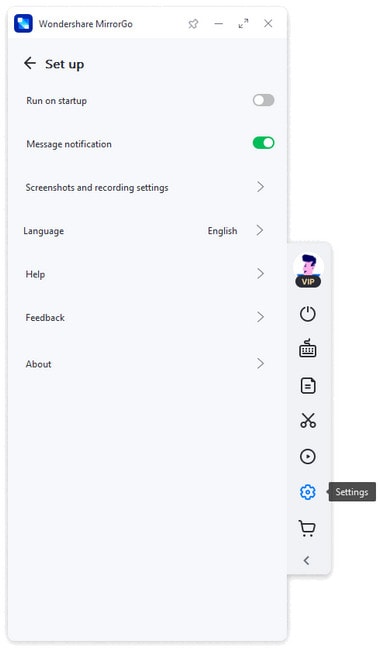
錄製視頻後,您可以按照自己的方式訪問它。 你甚至可以分享它。
第 2 部分:僅使用 iPhone 錄製 Facebook Messenger 通話
錄製 Facebook 視頻通話 如何使用 iPhone 更輕鬆地錄製 Facebook 視頻通話。 之所以如此,是因為您不需要為此使用任何第三方應用程序。
現在你可能想知道這怎麼可能。
好吧,這很簡單。
你還記得屏幕錄像機選項嗎?
是的,我們正在談論內置的屏幕錄製功能。 但是為此,您必須將屏幕錄製添加到控制面板,以防您之前沒有添加它。 您可以按照一些步驟輕鬆地做到這一點。
備註: 內置屏幕錄製選項適用於 iOS 11 及更高版本。
步驟 1: 打開“設置”應用程序,然後單擊“控制中心”。 單擊後,選擇“自定義控件”並向下滾動以找到“屏幕錄製”。 找到後,點擊綠色加號將此選項添加到控制中心。
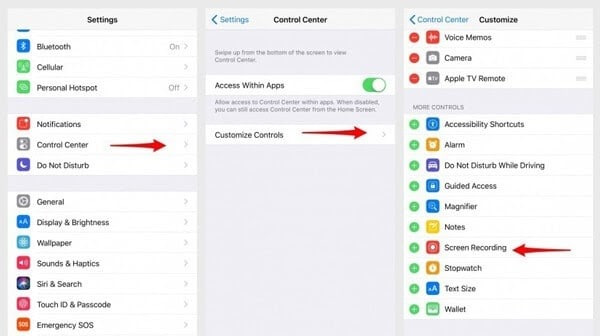
步驟 2: 成功添加選項後,打開控制中心並選擇錄製。 為此,您必須點擊並按住屏幕錄製按鈕,直到看到彈出窗口。 現在您必須點擊“開始錄製”才能開始錄製。 是否必須記錄 Facebook Messenger 視頻通話或其他一些屏幕活動並不重要。 您將能夠這樣做。 如果您只想錄製音頻,也可以點擊“麥克風音頻”。
通話結束後,您必須按下頂部的紅色閃爍條。 現在選擇“停止錄製”。 您也可以轉到控制中心並選擇相同的選項來停止錄製。 視頻文件將存儲在默認位置。 您可以在照片庫下輕鬆找到錄製的視頻。
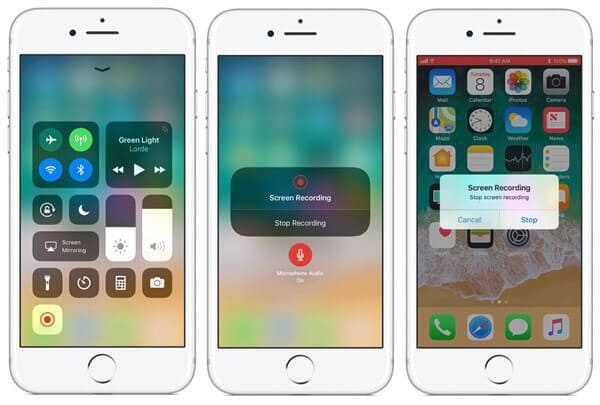
視頻存儲成功後,您可以觀看、分享、編輯等。
第 3 部分:僅使用 Android 記錄 Facebook Messenger 通話
你是安卓用戶嗎?
如果是,那麼您必須付出一些努力來錄製 Facebook 視頻通話。 之所以如此,是因為安卓平台沒有自帶錄屏功能。 但是,此功能在最新的 Android 版本(Android 11 或更高版本)中開始推出,而不是在較舊的 Android 版本中推出。
那麼,解決方案是什麼?
嗯,這很容易。 只需使用第三方應用程序即可。
您可以使用 AZ 屏幕錄像機。 它是專為 Android 用戶設計的著名視頻錄製應用程序之一。 這個應用程序的好處是,它不需要任何根,並且對錄製沒有限制。 此外,它還為您提供高質量的屏幕錄製。
“如果你有電腦,那麼最好搭配 MirrorGo。 但如果您不這樣做,AZ 屏幕錄像機是一個不錯的選擇。
要錄製 Facebook 視頻通話,您必須執行一些步驟。
步驟 1: 啟動 AZ Screen Recorder 應用程序,您將看到一個包含 4 個按鈕的疊加層。 現在點擊齒輪圖標以訪問視頻錄製設置。 您將可以訪問分辨率、幀速率、比特率等。完成設置後,按返回按鈕返回主屏幕。
步驟 2:現在轉到 Facebook Messenger 錄製視頻,然後單擊紅色的相機快門圖標。 它將位於 AZ 疊加層本身中。 點擊按鈕後,視頻錄製將開始。 只要您的手機上有足夠的可用存儲空間,您就可以繼續錄製盡可能多的視頻。 完成錄製後,拉下通知欄。 您將獲得暫停和停止的選項。 選擇停止選項,您就完成了錄製。
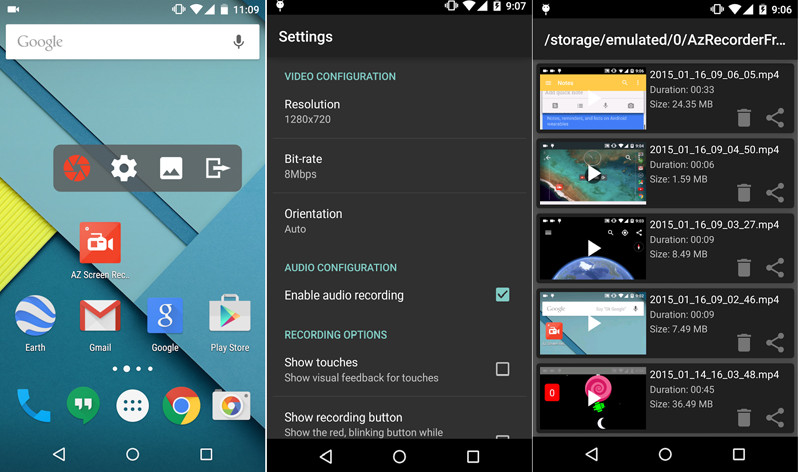
結論:
Facebook Messenger 視頻通話是 Facebook 提供的與您認識的人互動的好選擇。 它還可以讓您以視頻錄製的形式存儲對親人的回憶。 但是在視頻錄製方面,您需要使用正確的技術來錄製高質量的音頻視頻。 如果你之前沒有意識到這個技巧,那麼你一定是在經歷了各種技巧之後達到了完美的境界。 不是嗎?
最新文章
